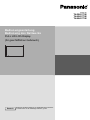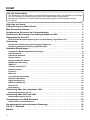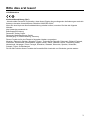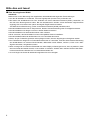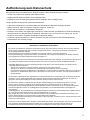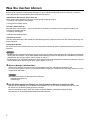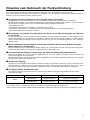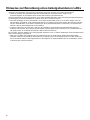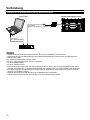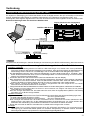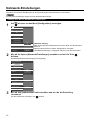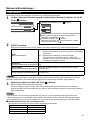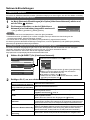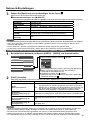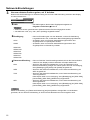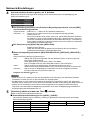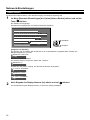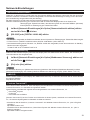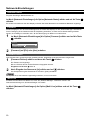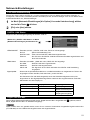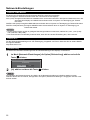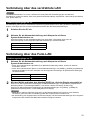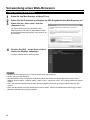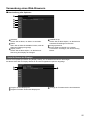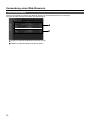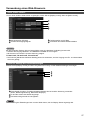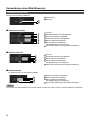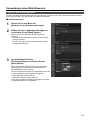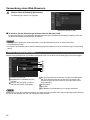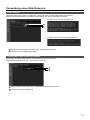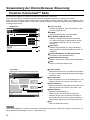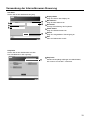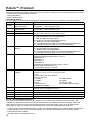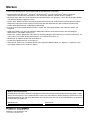Bedienungsanleitung
Bedienung des Netzwerks
FULL HD LCD-Display
(für geschäftlichen Gebrauch)
Deutsch
Bitte lesen Sie diese Anleitung vor dem Betrieb des Fernsehers
und heben Sie sie für zukünftige Referenz gut auf.
TH-50LFC70E
TH-65LFC70E
TH-80LFC70E
Modell-Nr.

2
Inhalt
Bitte dies erst lesen! · · · · · · · · · · · · · · · · · · · · · · · · · · · · · · · · · · · · · · · · · · · · · · 3
Aufforderung zum Datenschutz · · · · · · · · · · · · · · · · · · · · · · · · · · · · · · · · · · · · · · 5
Was Sie machen können · · · · · · · · · · · · · · · · · · · · · · · · · · · · · · · · · · · · · · · · · · · 6
Hinweise zum Gebrauch der Funkverbindung · · · · · · · · · · · · · · · · · · · · · · · · · · · 7
Hinweise zur Benutzung eines kabelgebundenen LANs · · · · · · · · · · · · · · · · · · · · 8
Überprüfen Sie Ihren PC · · · · · · · · · · · · · · · · · · · · · · · · · · · · · · · · · · · · · · · · · · · · 9
Erforderliche Betriebsumgebung eines zur Verbindung vorgesehenen PC · · · · · · · · · · · · · · · 9
Verbindung · · · · · · · · · · · · · · · · · · · · · · · · · · · · · · · · · · · · · · · · · · · · · · · · · · · · 10
Beispiel einer Netzwerkverbindung (Kabel-Netzwerk) · · · · · · · · · · · · · · · · · · · · · · · · · · · · · · 10
Beispiel für Netzwerkverbindung (DIGITAL LINK) · · · · · · · · · · · · · · · · · · · · · · · · · · · · · · · · · 11
Netzwerk-Einstellungen · · · · · · · · · · · · · · · · · · · · · · · · · · · · · · · · · · · · · · · · · · · 12
Anzeige des Menüs Netzwerk-Einstellungen · · · · · · · · · · · · · · · · · · · · · · · · · · · · · · · · · · · · · 12
Kabel-Netzwerk · · · · · · · · · · · · · · · · · · · · · · · · · · · · · · · · · · · · · · · · · · · · · · · · · · · · · · · · · · · 13
Kabelloses Netzwerk · · · · · · · · · · · · · · · · · · · · · · · · · · · · · · · · · · · · · · · · · · · · · · · · · · · · · · · 14
Namen Ändern · · · · · · · · · · · · · · · · · · · · · · · · · · · · · · · · · · · · · · · · · · · · · · · · · · · · · · · · · · · · 18
Steuerschnittstelle wählen · · · · · · · · · · · · · · · · · · · · · · · · · · · · · · · · · · · · · · · · · · · · · · · · · · · 19
Webbrowser Steuerung · · · · · · · · · · · · · · · · · · · · · · · · · · · · · · · · · · · · · · · · · · · · · · · · · · · · · 19
AMX D.D. · · · · · · · · · · · · · · · · · · · · · · · · · · · · · · · · · · · · · · · · · · · · · · · · · · · · · · · · · · · · · · · · 19
Crestron Connected™ · · · · · · · · · · · · · · · · · · · · · · · · · · · · · · · · · · · · · · · · · · · · · · · · · · · · · · 19
Netzwerk-Status · · · · · · · · · · · · · · · · · · · · · · · · · · · · · · · · · · · · · · · · · · · · · · · · · · · · · · · · · · 20
Passwort · · · · · · · · · · · · · · · · · · · · · · · · · · · · · · · · · · · · · · · · · · · · · · · · · · · · · · · · · · · · · · · · 20
Multi-Live · · · · · · · · · · · · · · · · · · · · · · · · · · · · · · · · · · · · · · · · · · · · · · · · · · · · · · · · · · · · · · · · 20
Live mode Unterbrechung · · · · · · · · · · · · · · · · · · · · · · · · · · · · · · · · · · · · · · · · · · · · · · · · · · · 21
DIGITAL LINK Status · · · · · · · · · · · · · · · · · · · · · · · · · · · · · · · · · · · · · · · · · · · · · · · · · · · · · · · 21
Digital Interface Box · · · · · · · · · · · · · · · · · · · · · · · · · · · · · · · · · · · · · · · · · · · · · · · · · · · · · · · 21
DIGITAL LINK Modus · · · · · · · · · · · · · · · · · · · · · · · · · · · · · · · · · · · · · · · · · · · · · · · · · · · · · · · 22
Extron XTP · · · · · · · · · · · · · · · · · · · · · · · · · · · · · · · · · · · · · · · · · · · · · · · · · · · · · · · · · · · · · · 22
Rückstellung · · · · · · · · · · · · · · · · · · · · · · · · · · · · · · · · · · · · · · · · · · · · · · · · · · · · · · · · · · · · · 22
Verbindung über das verdrahtete LAN · · · · · · · · · · · · · · · · · · · · · · · · · · · · · · · · 23
Bedienungsvorgänge am PC · · · · · · · · · · · · · · · · · · · · · · · · · · · · · · · · · · · · · · · · · · · · · · · · · 23
Verbindung über das Funk-LAN · · · · · · · · · · · · · · · · · · · · · · · · · · · · · · · · · · · · · 23
Bedienungsvorgänge am PC · · · · · · · · · · · · · · · · · · · · · · · · · · · · · · · · · · · · · · · · · · · · · · · · · 23
Verwendung eines Web-Browsers · · · · · · · · · · · · · · · · · · · · · · · · · · · · · · · · · · · 24
Zugriff über einen Web-Browser · · · · · · · · · · · · · · · · · · · · · · · · · · · · · · · · · · · · · · · · · · · · · · 24
Verwendung der Internetbrowser-Steuerung · · · · · · · · · · · · · · · · · · · · · · · · · · · 32
PJLink™ -Protokoll · · · · · · · · · · · · · · · · · · · · · · · · · · · · · · · · · · · · · · · · · · · · · · · 34
Marken · · · · · · · · · · · · · · · · · · · · · · · · · · · · · · · · · · · · · · · · · · · · · · · · · · · · · · · · 35
Vor der Verwendung
• Die Abbildungen und Screenshots in dieser Bedienungsanleitung dienen der Darstellung und können
sich vom Aussehen der tatsächlichen Objekte und Gegebenheiten unterscheiden.
• Darstellende Illustrationen in dieser Bedienungsanleitung basieren im Wesentlichen auf dem
50”-Modell.

3
LCD-Bildschirm
Konformitätserklärung (DoC)
„Hiermit erklärt Panasonic Corporation, dass dieses Display die grundlegenden Anforderungen sowie die
anderen relevanten Vorschriften der Richtlinie 1999/5/EG erfüllt.“
Wenn Sie eine Kopie der Konformitätserklärung erhalten wollen, besuchen Sie bitte die folgende
Website:
http://www.doc.panasonic.de
Beauftragte Einrichtung:
Panasonic Testing Centre
Panasonic Marketing Europe GmbH
Winsbergring 15, 22525 Hamburg, Germany
Dieses Produkt ist für den Einsatz in folgenden Ländern vorgesehen.
Albanien, Österreich, Belgien, Bulgarien, Zypern, Tschechische Republik, Dänemark, Estland, Finnland,
Frankreich, Deutschland, Griechenland, Ungarn, Italien, Island, Lettland, Litauen, Luxemburg, Malta,
Niederlande, Norwegen, Polen, Portugal, Rumänien, Slowakei, Slowenien, Spanien, Schweden,
Schweiz, Türkei, Großbritannien
Die WLAN-Funktion dieses Produkts darf ausschließlich innerhalb von Gebäuden genutzt werden.
Bitte dies erst lesen!

4
Über das eingebaute WLAN
VORSICHT:
Beachten Sie vor der Benutzung des mitgelieferten WLAN-Moduls die folgenden Einschränkungen.
Um das WLAN-Modul zu verwenden, muss ein Zugriffspunkt (Access Point) vorhanden sein.
Sie dürfen das WLAN-Modul nicht zum Verbinden mit einem drahtlosen Netzwerk (SSID*) verwenden, für
das Sie keine Nutzungsrechte haben. Bei der Netzwerksuche werden solche Netzwerke möglicherweise
angezeigt. Sie zu benutzen kann jedoch als illegaler Zugriff betrachtet werden.
*Die SSID ist eine Bezeichnung, mit der ein drahtloses Netzwerk (WLAN) identifiziert wird.
Das WLAN-Modul keinen hohen Temperaturen, direkter Sonneneinstrahlung oder Feuchtigkeit aussetzen.
Das WLAN-Modul nicht biegen und keinen starken Stößen aussetzen.
Das WLAN-Modul nicht auseinandernehmen oder umbauen.
Nicht versuchen, das WLAN-Modul in einem inkompatiblen Gerät zu installieren.
Das WLAN-Modul während des Betriebs nicht vom Host-Gerät abnehmen.
Daten, die per Funkwellen gesendet und empfangen werden, könnten abgefangen und abgehört werden.
Um Fehlfunktionen aufgrund von Funkwelleninterferenzen zu vermeiden, sollte das Host-Gerät bei Benutzung
des WLAN-Moduls von anderen WLAN-Geräten, Mikrowellen sowie Geräten, welche 2,4 GHz- und 5 GHz-
Signale verwenden, ferngehalten werden.
Wenn es aufgrund von statischer Elektrizität usw. beim Display zu Störungen kommt, kann es passieren, dass
das Host-Gerät den Betrieb einstellt, um sich selber zu schützen. Schalten Sie in diesem Fall das Host-Gerät
mit dem Netz-Ein/Aus-Schalter aus und anschließend wieder ein.
Je nach Region ist dieses WLAN-Modul möglicherweise nicht verfügbar.
Bitte dies erst lesen!

5
Aufforderung zum Datenschutz
Beim Betrieb dieses Produktes können folgende mögliche Sicherheitsverletzungen auftreten.
• Verlust von privaten Informationen über dieses Produkt
• Illegaler Betrieb dieses Produktes durch böswillige Dritte
• Schädigung oder Einstellung des Betriebs dieses Produkts durch böswillige Dritte
Treffen Sie daher ausreichende Sicherheitsmaßnahmen.
• Legen Sie Passwörter fest, und beschränken Sie die Anzahl der Benutzer, die Zugriff erhalten.
• Stellen Sie sicher, dass Ihr Passwort möglichst schwer zu erraten ist.
• Ändern Sie Ihr Passwort in regelmäßigen Abständen.
• Panasonic Corporation und zugehörige Unternehmen fordern Kunden grundsätzlich nie direkt zur Mitteilung
ihres Passworts auf. Bitte teilen Sie Ihr Passwort selbst dann nicht mit, wenn Sie von Dritten, die sich als
Panasonic Corporation, ausgeben, direkt dazu aufgefordert werden.
• Verwenden Sie das Produkt nur in einem Netzwerk, das über ausreichende Sicherheitsmaßnahmen,
beispielsweise eine Firewall, verfügt.
Hinweise zu drahtlosen Ortsnetzen
Der Vorteil eines drahtlosen Ortsnetzes (LAN) besteht darin, dass Informationen zwischen einem PC oder ähnlichen
Gerät und einem Zugriffspunkt über Funkwellen ausgetauscht werden, solange sich der Benutzer innerhalb des
HF-Übertragungsbereichs befindet.
Andererseits können die nachstehend aufgeführten Probleme auftreten, wenn keine geeigneten
Sicherheitseinstellungen vorgenommen werden, da Funkwellen ohne Weiteres Hindernisse (z.B. Wände) passieren
und innerhalb des gegebenen Bereichs überall verfügbar sind.
• Eine bösartige Komponente von Dritten kann übertragene Daten absichtlich abfangen und überwachen. Das gilt auch
für Inhalte von E-Mails sowie für persönliche Daten wie Ihre ID, Ihr Passwort und/oder Kreditkartennummern.
• Böswillige Dritte können sich einen unbefugten Zugriff auf Ihr Privat- oder Firmennetzwerk verschaffen und die
folgenden Aktionen ausführen.
Abrufen von persönlichen und/oder geheimen Informationen (Informationsverlust)
Verbreiten von falschen Informationen durch Auftreten als eine bestimmte Person („Spoofing“)
Überschreiben abgefangener Mitteilungen und Ausgeben von falschen Daten (unerlaubte Änderungen vornehmen)
Verbreiten von schädlicher Software wie Computerviren und Verursachen von Daten- und/oder Systemabstürzen
(Systemabsturz)
Da die meisten LAN-Adapter oder Zugriffspunkte mit Sicherheitsfunktionen ausgestattet sind, die derartige Probleme
verhindern, können Sie die Möglichkeit eines Auftretens solcher Probleme weitgehend reduzieren, wenn Sie die
geeigneten Sicherheitseinstellungen für das betreffende drahtlose LAN-Gerät vornehmen.
Bei bestimmten drahtlosen LAN-Geräten sind die Sicherheitseinstellungen zum Zeitpunkt des Kaufs noch nicht
aktiviert. Achten Sie daher unbedingt darauf, alle Einstellungen im Zusammenhang mit der Sicherheit unter
Bezugnahme auf die Bedienungsanleitung des betreffenden Gerätes vorzunehmen, bevor Sie irgendein drahtloses
LAN-Gerät in Betrieb nehmen, um die Möglichkeit eines Auftretens von Sicherheitsproblemen weitestgehend
auszuschalten.
In Abhängigkeit von den Spezifikationen des jeweiligen drahtlosen Ortsnetzes sind böswillige Dritte möglicherweise in
der Lage, Sicherheitseinstellungen durch besondere Maßnahmen zu umgehen.
Bitte wenden Sie sich an Panasonic, falls Sie einer Beratung oder Unterstützung bei Sicherheitseinstellungen und
anderen Gesichtspunkten im Zusammenhang mit dem Datenschutz bedürfen.
Wenn Sie die Sicherheitseinstellungen für Ihr drahtloses LAN nicht selbst vornehmen können, wenden Sie sich an den
Panasonic-Kundensupport.
Panasonic macht den Käufer dieses Produkts auf das Risiko aufmerksam, das eingegangen wird, wenn dieses Produkt
ohne geeignete Sicherheitseinstellungen betrieben wird; es wird dringend angeraten, dass der Käufer die
entsprechenden Sicherheitseinstellungen nach eigenem Gutdünken und unter eigener Haftung vornimmt.

6
Was Sie machen können
Dieses Gerät unterstützt sowohl Kabel-Netzwerk als auch kabelloses Netzwerk (LAN und WLAN), so dass die
unten aufgeführten Netzwerkfunktionen aktiviert werden können.
<Webbrowser Steuerung> (Siehe Seite 19)
Wenn Sie den Web-Browser verwenden, sind folgende Vorgänge möglich.
• Einstellen und Anpassen des Displays
• Anzeigen des Display-Status
<PJLink> (Siehe Seite 34)
Kompatibel mit PJLink Klasse 1. Wenn Sie das PJLink-Protokoll verwenden, können folgende Vorgänge am
Computer ausgeführt werden.
• Einstellen des Displays
• Abfragen des Display-Status
<Command control>
Über die Netzwerkfunktion des Geräts kann das Gerät genauso gesteuert werden wie über serielle Steuerung aus
einem Netzwerk.
Unterstützte Befehle
Es werden die bei der seriellen Steuerung benutzen Befehle unterstützt. (Siehe „Bedienungsanleitung, Betrieb des
Displays“)
• Bei Benutzung von [Webbrowser Steuerung], [PJLink] und [Command control] aktivieren Sie unter [Steuerschnittstelle
wählen] die LAN-Funktion und im Menü [Netzwerk-Einstellungen] aktivieren Sie [DIGITAL LINK Modus] und setzen
[Webbrowser Steuerung] auf [Ein]. (Siehe Seiten 19 und 22.)
• Bei Benutzung von drahtloser [Webbrowser Steuerung] aktivieren Sie [Kabelloses Netzwerk] in Wireless LAN und
setzen [Webbrowser Steuerung] auf [Ein]. (Siehe Seiten 14 bis 15.)
Wireless Manager (Windows/Mac)
Software zum Senden der Ansicht des Computerbildschirms über kabelloses/verkabeltes LAN.
Zur Verwendung dieser Funktion ist spezielle Software erforderlich. Installieren Sie bitte diese Software von der
mitgelieferten CD-ROM.
Das Gerät unterstützt nicht die folgenden Funktionen.
Virtuelle Fernbedienung
USB-Anzeige
Bei iOS Übertragung zum Display per Funk (Panasonic Wireless Projector für iOS)
Software für das Senden von PDF-Dateien/JPEG-Bildern etc., die von einem iPad/iPhone/iPod touch per
WLAN (Wi-Fi) auf diesem Gerät gespeichert werden.
Weitere Informationen dazu nden Sie auf der folgenden Website. (Drahtloses Display für iOS)
http://panasonic.net/prodisplays/download/software/index.html

7
Hinweise zum Gebrauch der Funkverbindung
Die Funkübertragungsfunktion des Displays arbeitet mit Funkwellen der Frequenzbänder 2,4 GHz und 5 GHz.
Keine Genehmigung zum Betrieb einer Funkstation ist erforderlich, aber die folgenden Hinweise sind unbedingt sorgfältig zu
beachten, bevor die Funkkarte in Betrieb genommen wird.
Verwenden Sie diese Funkkarte nicht in der Nähe anderer HF-Geräte.
Die folgenden Arten von Geräten arbeiten u.U. mit HF-Wellen auf dem gleichen Frequenzband wie das Display.
Bei Betrieb des Displays in der Nähe eines derartigen Gerätes können Funkstörungen auftreten, die eine drahtlose
Kommunikation unmöglich machen, oder die Kommunikationsgeschwindigkeit wird reduziert.
• Mikrowellenherde usw.
• Ausrüstungen der industriellen, chemischen und medizinischen Technik
• Werksinterne Funkstationen zur Identifizierung von sich bewegenden Objekten, z.B. in Fertigungsstraßen
• Bestimmte Funkstationen mit niedriger Leistung
Ein Gebrauch von Handys, Fernsehgeräten und Tunern in der Nähe des Displays ist möglichst
zu vermeiden.
Handys, Fernsehgeräte, Tuner und ähnliche Geräte arbeiten zwar mit anderen HF-Bändern als das Display, so dass
keinerlei Beeinträchtigung der drahtlosen Kommunikation oder der Übertragung und des Empfangs an diesen Geräten
auftritt. Die HF-Wellen des Displays können jedoch Rauschen bei der Ton- oder Bildwiedergabe mit einem derartigen
Gerät erzeugen.
Die zur drahtlosen Kommunikation verwendeten HF-Wellen können keine Stahlarmierungen,
Metall, Beton usw. durchdringen.
Eine Kommunikation ist nur durch Wände und Böden möglich, die aus Werkstoffen wie Holz und Glas (außer Drahtgewebe
enthaltendes Glas) bestehen, nicht aber durch Stahlarmierungen, Metall, Beton usw.
Verwenden Sie das Display nicht an Orten, die statischer Elektrizität ausgesetzt sind.
Wenn Sie das Display an Orten mit statischer Elektrizität (z. B. auf einem Teppich) verwenden, wird die Wireless LAN
Verbindung möglicherweise unterbrochen.
Beseitigen Sie in diesem Fall die Quelle der statischen Elektrizität bzw. der elektromagnetischen Störungen, und verbinden
Sie das Gerät erneut mit dem Wireless LAN.
Ausfuhr des Displays
Das Display ist ausschließlich zum Betrieb innerhalb des Landes bzw. Gebietes vorgesehen, in dem er erworben wurde,
und darf nicht in ein anderes Land oder Gebiet ausgeführt werden. Bitte beachten Sie außerdem, dass die von einem
Funk-LAN nutzbaren Kanäle und Frequenzen in bestimmten Ländern oder Gebieten Einschränkungen unterliegen.
Verfügbare Kanäle des Wireless LAN
Die nutzbaren Kanäle (Frequenzbereich) sind je nach Land oder Gebiet verschieden. Bitte beziehen Sie sich auf die
nachstehende Tabelle.
Land oder Gebiet Standard Nutzbare Kanäle Frequenzband (Scheitelfrequenz)
Global
IEEE802.11a/n Passives Scannen 5,180 GHz - 5,825 GHz
IEEE802.11b/g/n Passives Scannen 2,412 GHz - 2,472 GHz
¼Frequenz und Kanal unterscheiden sich je nach Land.
¼Das passive Scannen wird durch die Ändern der Frequenz des landesabhängigen Kanals gestartet.
¼Bitte benutzen Sie die Funktion KABELLOSES NETZWERK in Übereinstimmung mit den Gesetzen des jeweiligen Landes.

8
Hinweise zur Benutzung eines kabelgebundenen LANs
Verwenden Sie ein gerades oder gekreuztes LAN-Kabel, das mit der Kategorie 5 oder höher kompatibel ist.
¼ Ob Sie ein gerades oder gekreuztes Kabel oder beide Kabeltypen verwenden können, hängt von der
Systemkonfiguration ab. Einzelheiten dazu erfahren Sie bei Ihrem Systemadministrator.
Wenn Sie das Display an einem Ort aufstellen, wo oft statische Elektrizität auftritt, treffen Sie geeignete Gegenmaßnahmen,
um das Display vor statische Elektrizität zu schützen, bevor Sie es in Betrieb nehmen.
¼ Wenn Sie das Display an einem Ort aufstellen, wo oft statische Elektrizität auftritt, z. B. auf einem Teppich, kann die
Kommunikation per DIGITAL LINK und kabelgebundenem LAN häufiger unterbrochen werden. Benutzen Sie in diesem
Fall eine Antistatik-Matte, um Probleme und Störungen durch statische Elektrizität zu unterbinden, und schließen Sie
DIGITAL LINK und das kabelgebundene LAN wieder an.
¼ In seltenen Fällen kann es vorkommen, dass die LAN-Verbindung aufgrund statischer Elektrizität oder Störungen
deaktiviert wird. Schalten Sie in diesem Fall das Display und die angeschlossenen Geräte aus, und schalten Sie dann
alle Geräte wieder ein. Schließen Sie DIGITAL LINK und das LAN wieder an.
Es ist möglich, dass das Display nicht ordnungsgemäß funktioniert, wenn es starken Radiowellen eines Rundfunksenders
oder einer Funkanlage ausgesetzt ist.
¼ Falls sich in der Nähe des Installationsortes eine Einrichtung oder ein Gerät befindet, die/das starke Radiowellen
ausstrahlt, stellen Sie das Display an einer Stelle auf, die weit genug von der Funkquelle entfernt ist. Oder wickeln Sie
das am Anschluss DIGITAL LINK angeschlossene LAN-Kabel um ein Stück Metallfolie oder um ein Metallrohr, das Sie
an beiden Enden mit Erde verbinden.

9
Überprüfen Sie Ihren PC
Erforderliche Betriebsumgebung eines zur Verbindung vorgesehenen PC
•
Überprüfen Sie zunächst Ihren Computer um herauszu nden, ob ein verdrahtetes Netzwerk oder eine Wireless
LAN-Funktion integriert ist.
• Bitte überprüfen Sie unbedingt die folgenden Einstellungen, bevor Sie eine Verbindung zwischen Display und PC
herstellen.
• Die Funktionsfähigkeit kann nicht für alle Funk-LAN-Adapter und integrierten Funk-LAN-Adapter garantiert
werden.
Verdrahtetes LAN
Prüfung 1
Für LAN-Kabel
• Ist das Kabel richtig angeschlossen?
• Benutzen Sie ein LAN-Kabel, das mit der Kategorie 5 oder höher verträglich ist.
Prüfung 2
Einstellungen für verdrahtetes LAN
<Computer mit eingebauter Funktion für verdrahtetes LAN>
• Ist Ihr verdrahtetes LAN eingeschaltet?
<Computer ohne eingebaute Funktion für verdrahtetes LAN>
• Wird der verdrahtete LAN-Adapter richtig erkannt?
• Ist der verdrahtete LAN-Adapter eingeschaltet?
• Der verdrahtete LAN-Adapter muss im Voraus installiert werden.
Einzelheiten zur Installation des Treibers nden Sie in den Anweisungen, die mit dem verdrahteten LAN-
Adapter mitgeliefert wurden.
Funk-LAN
Prüfung 1
Funk-LAN-Einstellungen
<PC mit eingebauter Funk-LAN-Funktion>
• Ist das Funk-LAN eingeschaltet?
<PC ohne eingebaute Funk-LAN-Funktion>
• Wird der Funk-LAN-Adapter richtig erkannt?
• Ist der Funk-LAN-Adapter eingeschaltet?
• Der Funk-LAN-Adapter muss im Voraus installiert werden.
Einzelheiten zur Installation des Treibers nden Sie in der Bedienungsanleitung der Funkkarte.
Prüfung 2
Einstellungen am PC
• Wenn Sicherheits-Software (Firewall) und Dienstprogramme für Netzwerkkarten installiert sind, können diese
eine Verbindung des Displays verhindern.
<Windows XP/Windows Vista/Windows 7/Windows 8>
• Ist die Netzwerkbrücke freigegeben?
• Ist die Firewall gesperrt worden?
Für Webbrowser
• Der Webbrowser ist für den Gebrauch der WEB-Kontrolle notwendig.
• Kompatibel mit OS : Windows XP/Windows Vista/Windows 7/Windows 8, Mac OS X v10.4/v10.5/v10.6,
OS X v10.7/v10.8
• Verträglicher Webbrowser : Internet Explorer 7.0/8.0/9.0/10.0, Safari 4.x/5.x/6.x (Mac OS)

10
Verbindung
Beispiel einer Netzwerkverbindung (Kabel-Netzwerk)
• Achten Sie darauf, dass der Breitband-Router oder der Hub 100BASE-TX unterstützen.
• Verwenden Sie ein LAN-Kabel zwischen dem Twist-Pair-Kabelsender und dem Gerät, das die folgenden
Bedingungen erfüllt.
• Es erfüllt oder übertrifft die Normen CAT5e
• Es ist ein abgeschirmtes Kabel (mit einem Stecker)
• Es ist ein gerades Kabel
• Es ist ein einzelner Draht
• Beim Verlegen des Kabels bzw. der Kabel verwenden Sie ein Instrument wie einen Kabeltester oder Kabel-
Analyser, und prüfen Sie, ob die Kabeleigenschaften die Anforderungen von CAT5e erfüllen oder übertreffen.
• Eine Berührung des LAN-Anschlusses mit einer statisch aufgeladenen Hand (Körperteil) kann zu Schäden
aufgrund von Entladung führen.
Berühren Sie weder den LAN-Anschluss noch Metallteile des LAN-Kabels.
• Anweisungen zum Anschließen erhalten Sie von Ihrem Netzwerk-Administrator.
Display (Hauptgerät, hinten)
Hub oder Breitband-Router
LAN-kabel
(nicht im Lieferumfang enthalten)
COMPUTER
LAN-Kabel
(im Handel erhältlich)

11
Hub oder Breitband-Router
Netzwerkverbindungen über den Anschluss DIGITAL LINK
Ein System zur Übertragung per Twisted-Pair-Kabel wie die die Digital Interface Box (ET-YFB100G) von Panasonic
benutzt Twisted-Pair-Kabel (Kabel mit verdrillten Adernpaaren) zum Übertragen eingespeister Video- und
Audiosignale; diese digitalen Signale können über den Anschluss DIGITAl LINK zugeführt werden Anschluss LINK.
Aufstellen / Verbinden
Lassen Sie die Verkabelungsarbeiten für DIGITAL LINK-Verbindungen vom Händler oder einem quali zierten
Fachmann ausführen. Mangelhafte Verkabelung kann bewirken, dass die Eigenschaften der Kabelübertragung
beeinträchtigt werden und kann zu unvollständigen oder unscharfen Bildern oder Klangstörungen führen.
Der Sendeabstand zwischen dem Twist-Pair-Kabelsender und dem Gerät beträgt bis zu 100 Meter. Wenn
dieser Abstand überschritten wird, können unvollständige Bilder und schlechter Klang verursacht werden,
ebenso wie LAN-Kommunikationsfehler.
Verwenden Sie keinen Hub zwischen dem Twist-Pair-Kabelsender und dem Display.
Beim Anschließen am Display über einen Twist-Pair-Kabelsender (Empfänger) eines anderen Herstellers
verwenden Sie nicht einen weiteren Twist-Pair-Kabelsender zwischen dem Twist-Pair-Kabelsender des
anderen Herstellers und diesem Gerät. Bild und Ton können unterbrochen oder instabil werden.
Wenn möglich, verlegen Sie das Kabel so, dass es ausgestreckt und nicht aufgerollt ist, um sowohl
externes als auch internes Rauschen zu minimieren.
Verlegen Sie Kabel des Twist-Pair-Kabelsenders und dieses Produkts von anderen Kabel getrennt, insbesondere vom Netzkabel.
Beim Verlegen mehrere Kabel halten Sie diese so nahe zusammen wie möglich und führen Sie sie parallel
zueinander aber nicht gebündelt.
Nach dem Verlegen des Kabels bzw. der Kabel stellen Sie sicher, dass die Signalqualität in [DGITAL LINK Status]
einen Wert von -12 dB oder weniger aufweist.
Verdrillte Paar-Kabel
Verwenden Sie ein LAN-Kabel zwischen dem Twist-Pair-Kabelsender und dem Gerät, das die folgenden Bedingungen erfüllt.
Es erfüllt oder übertrifft die Normen CAT5e
Es ist ein abgeschirmtes Kabel (mit einem Stecker)
Beim Verlegen des Kabels bzw. der Kabel verwenden Sie ein Instrument wie einen Kabeltester oder
Kabel-Analyser, und prüfen Sie, ob die Kabeleigenschaften die Anforderungen von CAT5e erfüllen oder
übertreffen. Bei Verwendung eines Relais-Anschlusses im Pfad testen Sie diesen ebenfalls.
Ziehen Sie nicht stark an Kabeln. Vermeiden Sie es, Kabel stark zu biegen oder zu falten.
Sonstiges
Dieses Gerät ist mit unserer Digital Interface Box (ET-YFB100G) kompatibel. Für Informationen zur
Übertragung per Twisted-Pair-Kabel (Kabel mit verdrillten Adernpaaren) zu Geräten anderer Hersteller
siehe folgende Website: http://panasonic.net/prodisplays/support/digitallink.html
Vorsichtsmaßregeln zur Verwendung bei Verbindung mit einem Twist-Pair-Kabelsender
Display (Rückseite des Hauptgeräts)
DIGITAL LINK-Buchse
LAN-Kabel
(im Handel erhältlich)
LAN-Kabel
(im Handel erhältlich)
PC
Bei Benutzung eines ET-YFB100G von Panasonic
Es ist ein gerades Kabel
Es ist ein Volldraht-Kabel
Beispiel für Netzwerkverbindung (DIGITAL LINK)
Kon gurieren Sie die Einstellungen in „Netzwerk-Einstellungen“ bei Verwendung einer DIGITAL LINK-Verbindung. (Siehe Seite 20 bis 22)
Verbindung
LAN-kabel
(nicht im Lieferumfang enthalten)

12
Netzwerk-Einstellungen
Dient dazu, die diversen Einstellungen für die Verwendung der Netzwerkfunktion vorzunehmen.
Zu Netzwerk-Einstellungen fragen Sie Ihren Netzwerkadministrator.
Anzeige des Menüs Netzwerk-Einstellungen
1
Auf drücken, um das Menü [Kon guration] anzuzeigen.
Konfiguration
Multi PIP-Einstellungen
Netzwerk-Einstellungen
Memory Viewer-Einstellungen
Signal
Bildschirmschoner
ECO-Modus-Einst.
Eingangsbezeichnung
Zuweisung Funktionstasten
Uhrzeit-Einstellung
Timer-Einstellungen
YUV/RGB Eingangswahl RGB
Monitor-Ausgabe
Menü-Anzeigedauer
Helligkeit Bildschirmanzeige
OSD Sprache
Aus
30 S
Ausschalten bei Nichtbetätigung
Aus
5
Deutsch
2
Mit die Option [Netzwerk-Einstellungen] auswählen und auf die Taste
drücken.
Das Menü [Netzwerk-Einstellungen] wird angezeigt.
Netzwerk-Einstellungen
Kabel-Netzwerk
Netzwerk
Kabelloses Netzwerk
Namen Ändern
Steuerschnittstelle wählen RS-232C
Webbrowser Steuerung
Crestron Connected™
Netzwerk-Status
Ein
DIGITAL LINK
DIGITAL LINK Status
Digital Interface Box
DIGITAL LINK Modus Auto
Extron XTP
Rückstellung
Aus
Panasonic APPLICATION
Passwort
Multi-Live
Live mode Unterbrechung Aus
Aus
AMX D.D.
Aus
3
Mit den gewünschten Punkt auswählen und mit die Einstellung
vornehmen.
Um das Untermenü anzuzeigen, auf drücken.
[Netzwerk starten]
Nach Einschalten des Displays dauert es eine Weile, bis das Netzwerk
bereit ist.
Während dieser Zeit ist im Menü „Kon guration“ die Option
„Netzwerk-Einstellungen“ ausgegraut und kann nicht benutzt werden.

13
Kabel-Netzwerk
Speichern
DHCP
IP-Adresse
192.168. 10.100
Aus
Subnet-Maske
255.255.255. 0
192.168. 0. 1
Gateway
Netzwerk-Einstellungen
Kabel-Netzwerk
Die Einstellungen für Kabel-Netzwerk (LAN) können im Detail festgelegt werden.
1
Im Menü [Netzwerk-Einstellungen] die Option [Kabel-Netzwerk] wählen und auf die
Taste
drücken.
2
[DHCP] einstellen.
Wird [Aus] ausgewählt, können die IP-Adresse und weitere Einstellungen manuell festgelegt werden.
DHCP
(DHCP-Client-Funktion)
Ein: Be ndet sich ein DHCP-Server im Netzwerk, an das das
Display angeschlossen ist, wird die IP-Adresse automatisch
zugeordnet.
Aus: Be ndet sich im Netzwerk, an das das Display
angeschlossen ist, kein DHCP-Server, müssen Sie
zusätzlich zu den Punkten [IP-Adresse], [Subnet-Maske]
und [Gateway] Angaben machen.
IP-Adresse
(Anzeige und Einstellung der IP-Adresse)
Geben Sie die IP-Adresse ein, wenn kein DHCP-Server verwendet
wird.
Subnet-Maske
(Anzeige und Einstellung der Subnet-Maske)
Geben Sie die Subnet-Maske ein, wenn kein DHCP-Server
verwendet wird.
Gateway
(Anzeige und Einstellung der Gateway-Adresse)
Geben Sie die Gateway-Adresse ein, wenn kein DHCP-Server
verwendet wird.
Ist [DHCP] auf [Ein] geschaltet, werden die IP-Adresse und die anderen Punkte nicht angezeigt. Auf der Seite
[Netzwerk-Status] können Sie die derzeitige IP-Adresse und weitere Daten einsehen. (Siehe Seite 20)
3
[Speichern] wählen und dann die Taste
drücken.
Speichert die aktuellen Netzwerkeinstellungen.
Wenn eine Meldung darauf hinweist, dass unter [Netzwerk-Status] (siehe Seite 20) ein IP-Adressen-
Duplikat angezeigt wird, dann überprüfen Sie, dass im selben Netzwerk dieselbe IP-Adresse kein weiteres
Mal verwendet wird.
• Der DHCP-Server muss bereits eingeschaltet sein, wenn er in den Netzwerkeinstellungen aktiviert wird.
• Weitere Informationen zu IP-Adresse, Subnet-Maske und Gateway erhalten Sie beim Netzwerkadministrator.
• Ein verdrahtletes LAN und ein Funk-LAN können nicht innerhalb des gleichen Segments verwendet werden.
Standardeinstellungen für verdrahtetes LAN
Die folgenden Einstellungen sind beim Display werksseitig voreingestellt.
DHCP Aus
IP-Adresse 192.168.10.100
Subnet-Maske 255.255.255.0
Gateway 192.168.10.1
1
Das Element auswählen und auf drücken.
IP-Adresse
Ja Nein
Alle lösch
Löschen
1 2 3
4 5 6
7 8 9
0 .
000.192.168.010
2
Die derzeitigen Nummern löschen. ([Löschen] oder [Alle lösch])
3
Ziffern und Punkte geben Sie über das numerische
Tastenfeld auf dem Bildschirm ein.
4
[Ja] wählen und dann auf drücken.
Wollen Sie das Ändern der Adresse abbrechen, wählen
Sie [Nein] und drücken auf .

14
Netzwerk-Einstellungen
Kabelloses Netzwerk
Sie können ein kabelloses Netzwerk einstellen. (Bei diesem Display ist es nicht möglich, den AD HOC-Modus zu wählen.)
Einstellen der Netzwerknummer
1
Im Menü [Netzwerk-Einstellungen] die Option [Kabelloses Netzwerk] wählen und
auf die Taste
drücken.
2
Die Nummer auswählen, zu der bei [Kabelloses
Netzwerk] eine Verbindung hergestellt werden soll.
•
[Aus], [S-DIRECT], [M-DIRECT], [USER1]-[USER3]
• Sie können das Funk-LAN deaktivieren, indem Sie [Aus] auswählen.
• Netzwerk-Nummer: [S-DIRECT] ist nur dann verfügbar, wenn per WLAN eine Verbindung mit der
Anwendungssoftware „Wireless Manager“ besteht.
• Es können bis zu 10 Displays an [S-DIRECT] oder [M-DIRECT] angeschlossen werden.
Kon guration des kabellosen WLAN-Netzwerks [M-DIRECT]
Auch wenn es keinen Zugangspunkt gibt, können Sie das Display über die Infrastruktur mit dem Computer
verbinden. Außerdem ist die Verbindung mit iPad / iPhone / iPod touch wesentlich leichter.
Weitere Informationen dazu nden Sie auf der folgenden Website.
http://panasonic.net/prodisplays/download/software/index.html
1
Wählen Sie [M-DIRECT] für [Kabelloses Netzwerk].
Kabelloses Netzwerk
Speichern
Kabelloses Netzwerk
IP-Adresse
192.168. 10.100
M-DIRECT
Subnet-Maske
255.255.255. 0
SSID
1
Kanal
********
Schlüssel
Kabelloses Netzwerk-Standby
Kabellose Webbrowser-Steuerung
2
Betätigen Sie , um zum nächsten Eintrag zu gehen.
IP-Addresse
(Anzeige und Einstellung der IP-Adresse)
Geben Sie die IP-Adresse ein.
Subnet-Mask
(Anzeige und Einstellung der Subnet-Maske)
Geben Sie die Subnetz-Maske ein.
SSID
Wählen Sie [M-DIRECT] unter [Kabelloses Netzwerk], dann kann die
SSID eingestellt werden.
Eingeben von Zeichen
Seite 18
Kanal
Wählen Sie [M-DIRECT] unter [Kabelloses Netzwerk], dann kann der
Kanal eingestellt werden.
Wählen Sie einen Kanal für den Zugangspunkt (
Seite 8).
Schlüssel
Wählen Sie [M-DIRECT] unter [Kabelloses Netzwerk], dann kann die SCHLÜSSEL
eingestellt werden. Einstellen eines Schlüssels für den Zugangspunkt. Geben Sie 8 bis 63
alphanumerische Zeichen oder eine 64- stellige Zeichenfolge im Hexadezimalformat ein.
Kabelloses Netzwerk-Standby
Auf [Ein] stellen, wenn zum Ein- und Ausschalten kabellose Webbrowser-
Steuerung oder Befehls-Steuerung benutzt wird. Bei [Ein] ist der Stromverbrauch
während des Standbybetriebs höher als bei [Aus]. (Diese Funktion wird beim
Gerät TH-50LFC70E, TH-65LFC70E und TH-80LFC70E nicht unterstützt.)
Kabellose Webbrowser-
Steuerung
Stellen Sie den Schalter auf [Ein], wenn Sie das Display über den Webbrowser
steuern wollen, der auf einem per WLAN verbundenen PC ausgeführt wird.
Sie können genauere Netzwerkeinstellungen kon gurieren, wenn Sie [M-DIRECT] oder [USER1] bis [USER3]
(Benutzer) für [Kabelloses Netzwerk] auswählen.
Kabelloses Netzwerk
Speichern
Kabelloses Netzwerk
Aus
1
Das Element auswählen und auf drücken.
IP-Adresse
Ja Nein
Alle lösch
Löschen
1 2 3
4 5 6
7 8 9
0 .
000.192.168.010
2
Die derzeitigen Nummern löschen. ([Löschen] oder [Alle lösch])
3
Ziffern und Punkte geben Sie über das numerische
Tastenfeld auf dem Bildschirm ein.
4
[Ja] wählen und dann auf drücken.
Wollen Sie das Ändern der Adresse abbrechen, wählen
Sie [Nein] und drücken auf .

15
Kon guration des kabellosen WLAN - Netzwerks [USER1] - [USER3]
1
Bei [Kabelloses Netzwerk] im Bereich [USER1] – [USER3] eine Auswahl treffen.
Kabelloses Netzwerk
Speichern
Kabelloses Netzwerk
Namen Ändern
USER1
DHCP
Off
IP-Adresse
192.168.11.100
Subnet-Maske
255.255.255. 0
Gateway
192.168.11.1
SSID
2
[DHCP] einstellen.
Wird [Aus] ausgewählt, können die IP-Adresse und weitere Einstellungen manuell festgelegt werden.
Namen Ändern
Sie können den Benutzernamen ändern. Eingeben von Zeichen Seite 18
DHCP
(DHCP-Client-Funktion)
Ein: Be ndet sich ein DHCP-Server im Netzwerk, an das das Display
angeschlossen ist, wird die IP-Adresse automatisch zugeordnet.
Aus:
Be ndet sich im Netzwerk, an das das Display angeschlossen ist,
kein DHCP-Server, müssen Sie zusätzlich zu den Punkten [IP-
Adresse], [Subnet-Maske] und [Gateway] Angaben machen.
IP-Adresse
(Anzeige und Einstellung der
IP-Adresse)
Geben Sie die IP-Adresse ein, wenn kein DHCP-Server verwendet wird.
Subnet-Maske
(Anzeige und Einstellung der
Subnet-Maske)
Geben Sie die Subnet-Maske ein, wenn kein DHCP-Server verwendet
wird.
Gateway
(Anzeige und Einstellung der
Gateway-Adresse)
Geben Sie die Gateway-Adresse ein, wenn kein DHCP-Server
verwendet wird.
• Ist [DHCP] auf [Ein] geschaltet, werden die IP-Adresse und die anderen Punkte nicht angezeigt. Auf der Seite
[Netzwerk-Status] können Sie die derzeitige IP-Adresse und weitere Daten einsehen. (Siehe Seite 20)
• Der DHCP-Server muss bereits eingeschaltet sein, wenn er in den Netzwerkeinstellungen aktiviert wird.
• Weitere Informationen zu IP-Adresse, Subnet-Maske und Gateway erhalten Sie beim Netzwerkadministrator.
• Ein verdrahtletes LAN und ein Funk-LAN können nicht innerhalb des gleichen Segments verwendet werden.
Netzwerk-Einstellungen
3
Wählen Sie [Speichern] aus und bestätigen Sie die Taste .
Speichern Sie die aktuellen Netzwerkeinstellungen.
Standardeinstellungen von [M-DIRECT]
Die folgenden Einstellungen für [M-DIRECT] im [Kabelloses Netzwerk] sind für das Display bereits werkseitig eingestellt.
IP-Adresse 192.168.12.100
Subnet-Maske 255.255.255.0
SSID M-DIRECT + Die letzten 4 Stellen der Display-ID-Kennung
Kanal 1
Schlüssel Die gleiche Zeichenfolge wie die SSID
Kabelloses Netzwerk-
Standby
Aus (Diese Funktion wird beim Gerät TH-50LFC70E,
TH-65LFC70E und TH-80LFC70E nicht unterstützt.)
Kabellose Webbrowser-
Steuerung
Aus
•
Die Authenti zierungsmethode ist WPA2-PSK und die Verschlüsselungsmethode ist AES. Beide Methoden sind festgelegt.
• Wenn die ursprüngliche Kon guration von [M-DIRECT] geändert werden muss, kontaktieren Sie bitte Ihren
Netzwerk-Administrator.
• Achten Sie darauf, dass der ursprüngliche Schlüssel aus Sicherheitsgründen geändert wird.
• Da der DHCP-Server bereits funktioniert, wählen Sie vor dem Anschluss eines Computers [EIN].
1
Das Element auswählen und auf drücken.
IP-Adresse
Ja Nein
Alle lösch
Löschen
1 2 3
4 5 6
7 8 9
0 .
000.192.168.11
2
Die derzeitigen Nummern löschen. ([Löschen] oder [Alle lösch])
3
Ziffern und Punkte geben Sie über das numerische
Tastenfeld auf dem Bildschirm ein.
4
[Ja] wählen und dann auf drücken.
Wollen Sie das Ändern der Adresse abbrechen, wählen Sie
[Nein] und drücken auf .

16
Netzwerk-Einstellungen
3
Um zum nächsten Punkt zu gehen, auf drücken.
Nehmen Sie die Einstellungen im Zusammenhang mit der Funk-LAN-Verbindung zwischen dem Display
und dem Netzwerk vor.
SSID
Bestätigung
Offen
Datenverschlüsselung
Nicht
SSID
: Die SSID eingeben, die bei Ihrem Zugriffspunkt registriert ist.
Eingeben von Zeichen
Seite 18
• SSID muss in klein geschriebenen alphanumerischen Zeichen eingegeben werden.
• Als SSID kann nicht „any“ oder „ANY“ (beliebig) eingestellt werden.
Bestätigung
: Dient zur Einstellung der von dem Netzwerk, zu dem die Verbindung
hergestellt werden soll, verwendeten Benutzerbeglaubigungs-Methode.
Offen : Auswählen, wenn es sich beim Authenti zierungsverfahren des
Zugriffspunktes um OpenSystem handelt.
Geteilt : Auswählen, wenn es sich beim Authenti zierungsverfahren des
Zugriffspunktes um Shared Key handelt.
WPA-PSK
WPA2-PSK
WPA-EAP/
WPA2-EAP
WPA-EAP
WPA2-EAP
Datenverschlüsselung
: Dient zur Wahl der Verschlüsselungsmethode, die für die Kommunikation
zwischen dem Display und dem Netzwerk verwendet werden soll.
Nicht :
Aktivieren Sie dieses Kontrollkästchen, wenn die Übertragung ohne
Datenverschlüsselung erfolgen soll. Diese Option steht nur zur Verfügung,
wenn [Bestätigung] auf [Offen] oder [Geteilt] eingestellt ist.
WEP :
Aktivieren Sie dieses Kontrollkästchen, wenn Datenverschlüsselung auf
WEP eingestellt ist.
TKIP :
Aktivieren Sie dieses Kontrollkästchen, wenn Datenverschlüsselung auf
TKIP eingestellt ist.
Diese Option steht nur zur Verfügung, wenn [Bestätigung] auf [WPA-PSK],
[WPA2-PSK], [WPA-EAP], [WPA2-EAP] eingestellt ist.
AES :
Aktivieren Sie dieses Kontrollkästchen, wenn Datenverschlüsselung auf
AES eingestellt ist.
Diese Option steht nur zur Verfügung, wenn [Bestätigung] auf [WPA-PSK],
[WPA2-PSK], [WPA-EAP], [WPA2-EAP] eingestellt ist.
Selbst bei Einstellung von [Datenverschlüsselung] auf [Nicht] bleiben wichtige Bild- und Audiodaten
geschützt, da eine AES-Verschlüsselung im Voraus für alle Netzwerknummern ausgeführt wird.

17
Netzwerk-Einstellungen
4
Um zum nächsten Punkt zu gehen, auf drücken.
Nehmen Sie außerdem die folgende Einstellung je nach den Einstellungen unter [Bestätigung] und
[Datenverschlüsselung] vor.
Vorgabe Schlüssel
Schlüssel 2
*******
Schlüssel 1
*******
1
Schlüssel 3
*******
*******
Schlüssel 4
Bei Einstellung von [Offen] oder [Geteilt] als Beglaubigungsmethode und von [WEP]
als Verschlüsselungsmethode:
Vorgabe Schlüssel
: Stellen Sie 1 – 4 Ziffern für den Standard-Schlüssel ein.
Schlüssel 1 – 4 : Richten Sie eine WEP-Taste für die mit [Vorgabe Schlüssel] gewählte
Tastennummer ein.
Sie können entweder einen 64-Bit- oder einen 128-Bit-WEP-Schlüssel einstellen.
Zur Einstellung eines 64-Bit-Schlüssels geben Sie 5 alphanumerische (oder eine
10 Zeichen umfassende Zeichenkette im Hexadezimalformat) ein, zur Einstellung
eines 128-Bit-Schlüssels 13 alphanumerische (oder eine 26 Zeichen umfassende
Zeichenkette im Hexadezimalformat).
Bei Verwendung von [WPA-PSK] oder [WPA2-PSK]:
Richten Sie eine Taste ein.
Geben Sie entweder 8 bis 63 alphanumerische Zeichen oder eine 64 Zeichen
umfassende Zeichenkette im Hexadezimalformat ein.
Wenn die Beglaubigungsmethode [WPA-EAP/WPA2-EAP], [WPA-EAP], [WPA2-EAP]
lautet:
Richten Sie [EAP], [Name] und [Passwort] ein.
EAP: Wählen Sie die EAP-Kon guration auf dem RADIUS-Server. Es können folgende
EAP-Typen gewählt werden.
PEAP (MS-CHAPv2), PEAP (GTC), EAP-TTLS (MD5),
EAP-TTLS (MS-CHAPv2), EAP-FAST(MS-CHAPv2), EAP-FAST(GTC)
Name: Geben Sie einen zur Beglaubigung verwendeten Benutzernamen mit
alphanumerischen Einzelbyte-Zeichen (ohne Leerzeichen) (maximal 64 Zeichen) ein.
Passwort: Geben Sie ein zur Beglaubigung verwendetes Kennwort mit alphanumerischen
Einzelbyte-Zeichen ein (maximal 64 Zeichen).
Eingeben von Zeichen
Seite 18
• Wenn es Ihnen nicht möglich ist, über den Zugriffspunkt eine Verbindung zum kabellosen Netzwerk
herzustellen, wenden Sie sich an den Hersteller des Zugriffspunktes.
• Bei Benutzung von EAP müssen beim Display Einstellungen vorgenommen werden, die denen beim
RADIUS-Server entsprechen. Prüfen Sie mit den Netzwerkverwalter die Einstellung des RADIUS-Server.
• Wählen Sie bei Verwendung eines EAP mit einem Zugriffspunkt mit ungültiger SSID-Übertragung
WAP-EAP oder WAP2-EAP als Beglaubigungsmethode, auch wenn die Beglaubigungsmethode des
Zugriffspunktes WPA-EAP/WPA2-EAP ist.
5
[Speichern] wählen und dann die Taste
drücken.
Speichert die aktuellen Netzwerkeinstellungen.
Standard-Netzwerkeinstellungen von [USER1] - [USER3]
Die folgenden Einstellungen für [USER1] - [USER3] im [Kabelloses Netzwerk] sind für das Display
bereits werkseitig eingestellt.
SSID Panasonic Display Bestätigung Offen
DHCP Aus Datenverschlüsselung Nicht
IP-Adresse 192.168.11.100
Subnet-Maske 255.255.255.0
Gateway 192.168.11.1

18
Netzwerk-Einstellungen
Namen Ändern
Sie können den Namen ändern, unter dem das Display im Netzwerk angezeigt wird.
1
Im Menü [Netzwerk-Einstellungen] die Option [Namen Ändern] wählen und auf die
Taste
drücken.
Die Tastatur wird angezeigt.
Der Name des Displays kann aus maximal 8 Zeichen bestehen.
Ja
ABCDEFGH I JKLM
Alle lösch
NOPQRS TUVWXYZ
Löschen
Leerz.
abcde fghi j k lm
nopqr s t uvwxyz
0123456789
!”#$%&’ +–/=?
_ ` | ~<>( ) [ ] { } ,
@\ ˆ
.;:
Nein
Namen Ändern
Name0000
Ű
1
auswählen
2
einstellen
[Eingeben von Zeichen]
Zur Eingabe von Text wählen Sie die Zeichen in der in den Bildschirm eingeblendeten Tastatur aus.
Beispiel: Eingabe von „LCD 01“
1
Wählen Sie „Alle lösch“.
Name0000
Ű
Alle Zeichen werden gelöscht.
Um einzelne Zeichen zu löschen, wählen Sie „Löschen“.
2
Wählen Sie „L“.
L
Ű
Wiederholen Sie diesen Vorgang, um das nächste Zeichen einzugeben.
3
„C“ und „D“ auswählen.
LCD
Ű
4
Wählen Sie „Leerz.“.
LCD
Ű
5
„0“ und „1“ auswählen.
LCD 01
Ű
2
Nach Eingabe des Display-Namens [Ja] wählen und auf
drücken.
Um die Speicherung des Display-Namens zu stornieren, [Nein] auswählen.

19
Netzwerk-Einstellungen
Webbrowser Steuerung
Stellen Sie den Schalter auf [Ein], wenn Sie das Display über den Webbrowser steuern wollen, der auf einem per
LAN verbundenen PC ausgeführt wird.
1
Im Menü [Netzwerk-Einstellungen] die Option [Webbrowser Steuerung] wählen und
auf die Taste
drücken.
2
[Ein] oder [Aus] wählen.
Ist „RS-232C“ ausgewählt, ist HDMI-Kommunikation über ein Systems zur Übertragung per Twisted-Pair-Kabel möglich.
Für den Fall von „DIGITAL LINK/LAN“ siehe „DIGITAL LINK Modus“ (siehe Seite 22).
Die Werkseinstellung lautet „RS-232C“. Ist „DIGITAL LINK/LAN“ ausgewählt, ist der Stromverbrauch im Standby-
Modus wie unten angegeben.
TH-80LFC70E: 6 W, TH-50/65LFC70E: 5 W
Steuerschnittstelle wählen
Wählt aus, ob die Steuerung via RS-232C des Anschlusses SERIAL des Displays erfolgt oder über den Anschluss
DIGITAL LINK/LAN. Ist DIGITAL LINK/LAN ausgewählt, leuchtet die Betriebsanzeige in Orange, wenn das Gerät
per Fernbedienung ausgeschaltet wird (auf Standby).
RS-232C: Steuerung via RS-232C über den Anschluss SERIAL des Displays.
DIGITAL LINK/LAN: Steuerung per LAN über den LAN-Anschluss des Displays oder eines Systems zur
Übertragung per Twisted-Pair-Kabel, oder Steuerung über den Anschluss SERIAL (RS-232C)
eines Systems zur Übertragung per Twisted-Pair-Kabel.
1
Im Menü [Netzwerk-Einstellungen] die Option [Steuerschnittstelle wählen] wählen
und auf die Taste
drücken.
2
[RS-232C] oder [DIGITAL LINK/LAN] wählen.
AMX D.D.
Diese Funktion erlaubt es, das Display über AMX Device Discovery zu erkennen. Besuchen Sie für weitere Details
die folgende Website.
http://www.amx.com/
Crestron Connected™
Wenn diese Funktion aktiviert ist, kann das Display über das Netzwerk mit Geräten und Anwendungssoftware von
Crestron Electronics, Inc. überwacht und gesteuert werden.
Dieses Display unterstützt die folgende Anwendungssoftware von Crestron Electronics, Inc.
RoomView
®
Express
Fusion RV
®
RoomView
®
Server Edition
[Crestron Connected™] ist eine Funktion zum Verbinden mit einem System, entwickelt von Crestron Electronics,
Inc., die mehrere Systemgeräte im Netzwerk verwaltet und steuert.
• Konsultieren Sie für Details zu „Crestron Connected™“ die Website Crestron Electronics, Inc.. (Nur in Englisch
verfügbar.)
http://www.crestron.com/
Verwenden Sie für den Download von „RoomView
®
Express“ die Website Crestron Electronics, Inc.. (Nur in
Englisch verfügbar.)
http://www.crestron.com/getroomview
Bei drahtloser Nutzung von [Webbrowser Steuerung] aktivieren Sie WLAN bei [Kabelloses Netzwerk] im Menü
[Netzwerk-Einstellungen] und schalten [Kabellose Webbrowser-Steuerung] auf [Ein]. (Siehe Seiten 14 bis 15.)

20
Netzwerk-Einstellungen
Netzwerk-Status
Zeigt den derzeitigen Netzwerkstatus an.
Im Menü [Netzwerk-Einstellungen] die Option [Netzwerk-Status] wählen und auf die Taste
drücken.
Es werden Informationen über das Display und über das Kabel-Netzwerk bzw. kabelloses Netzwerk angezeigt.
Passwort
Richten Sie [Ein] ein, um die Kennwortabfrage beim Anschluss des Displays mit der „Wireless Manager“ auszuführen.
Durch Festlegung eines Passworts wird die Verbindung kontrolliert, so dass externe Geräte daran gehindert
werden, sich zufällig zu verbinden und z. B. die Übertragung von Bildern zu unterbrechen.
1
Im Menü [Netzwerk-Einstellungen] die Option [Passwort] wählen und auf die Taste
drücken.
Passwort
Passwort
Passwort Ändern
Aus
2
[Passwort] auf [Ein] oder [Aus] schalten.
Passwort Ändern
Das Kennwort kann gespeichert oder geändert werden. Werkseitig wurde kein Kennwort eingerichtet.
1
[Passwort Ändern] wählen und dann die Taste
drücken.
Die Tastatur wird angezeigt.
Bis zu 8 Zeichen können für das Passwort eingegeben werden.
Eingeben von Zeichen
Seite 18
2
Nach Eingabe des Passworts [Ja] wählen und auf
drücken.
Um die Speicherung des Passworts zu stornieren, [Nein] auswählen.
Es emp ehlt sich, das Passwort regelmäßig zu ändern, um es zu schützen.
Multi-Live
Schalten Sie zum Multi-Live-Modus um, wenn Sie „Wireless Manager“ verwenden. Siehe in der
Gebrauchsanweisung zum „Wireless Manager“ für Details.
Im Menü [Netzwerk-Einstellungen] die Option [Multi-Live] wählen und auf die Taste
drücken.
Seite wird geladen ...
Seite wird geladen ...
Seite wird geladen ...
Seite wird geladen ...
Seite wird geladen ...
Seite wird geladen ...
Seite wird geladen ...
Seite wird geladen ...
Seite wird geladen ...
Seite wird geladen ...
Seite wird geladen ...
Seite wird geladen ...
Seite wird geladen ...
Seite wird geladen ...
Seite wird geladen ...
-
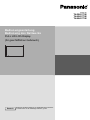 1
1
-
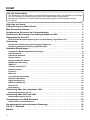 2
2
-
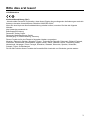 3
3
-
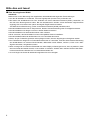 4
4
-
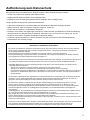 5
5
-
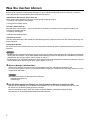 6
6
-
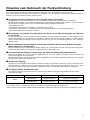 7
7
-
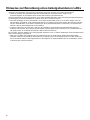 8
8
-
 9
9
-
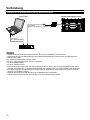 10
10
-
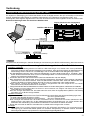 11
11
-
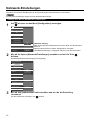 12
12
-
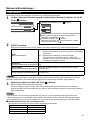 13
13
-
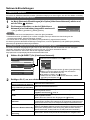 14
14
-
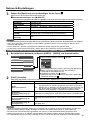 15
15
-
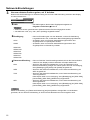 16
16
-
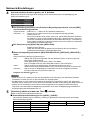 17
17
-
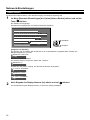 18
18
-
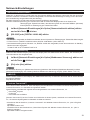 19
19
-
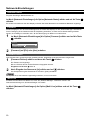 20
20
-
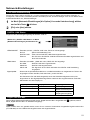 21
21
-
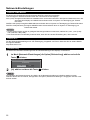 22
22
-
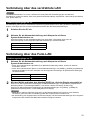 23
23
-
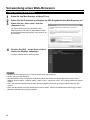 24
24
-
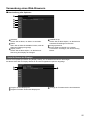 25
25
-
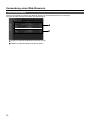 26
26
-
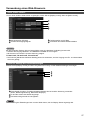 27
27
-
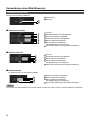 28
28
-
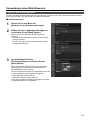 29
29
-
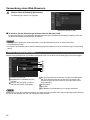 30
30
-
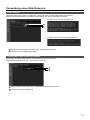 31
31
-
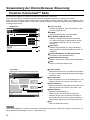 32
32
-
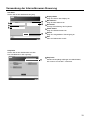 33
33
-
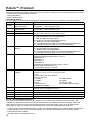 34
34
-
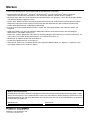 35
35